كيف لتحويل ملفات .LV إلى .AVI باستخدام محول Pazera

كنت بحاجة مؤخرًا لتحويل بعض مقاطع الفيديو إلى FLVAVI لمشروع كنت أعمل عليه ، فكنت أحسب أنه نظرًا لأنني كنت أتنقل خلال العملية ، سيكون من الجيد التقاط بعض لقطات الشاشة وتوثيق نتائجي. الآن على الرغم من وجود مليون طريقة مختلفة لتحويل ملفات الفيديو FLV أو تحويلها إلى ملفات فيديو AVI ، إلا أنني سأعرض لك أدناه كيفية القيام بذلك باستخدام Pazera FLV to AVI Converter.
الخطوة 1 - تنزيل Pazera
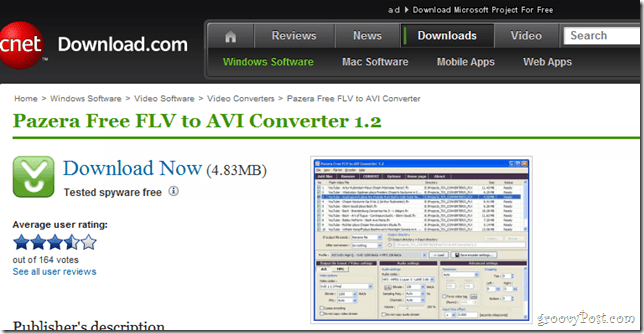
على الرغم من أنني لا أحب استخدام هذه مجانًامحولات الفيديو ، Pazera Free FLV to AVI Converter يعمل بشكل جيد. يتميز التطبيق بإعدادات تحويل مختلفة وتحويل دُفعات وأفضل ما في الأمر - إنه مجاني تمامًا. المضي قدما وتحميل وتثبيته. أقوم بتشغيل Windows 7 ولكنني متأكد من أنه سيعمل على معظم أنظمة تشغيل Windows.
الخطوة 2 - استخدام Pazera
بعد الاستخراج ، قم بتشغيل flvtoavi.exe ملف لبدء البرنامج.
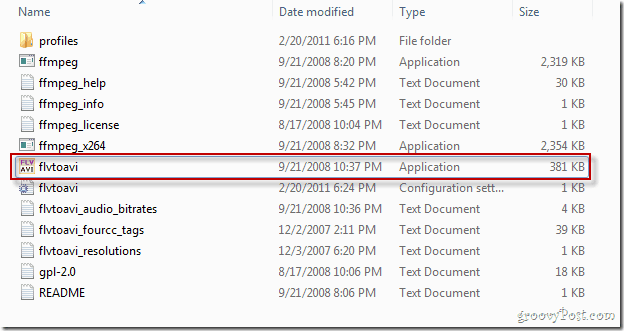
هذا ما يجب أن يبدو عليه البرنامج بعد فتحه. الواجهة بارعة وعبقري غريب الأطوار ، لكنها في متناول المبتدئين أيضًا
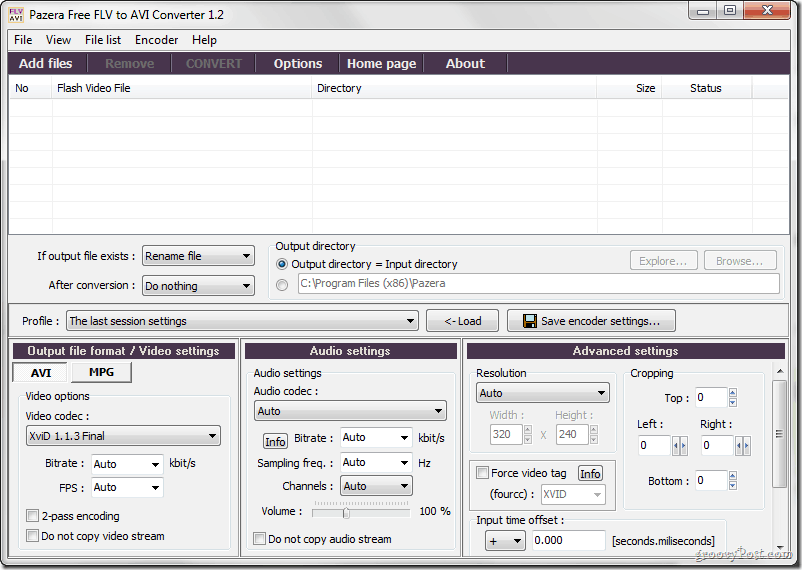
الخطوة 3 - استيراد وتحويل الفيديو
لاستيراد مقطع فيديو ، قم ببساطة بسحبه إلى البرنامج لإعداده أو انقر فوق "إضافة ملفات". بصراحة ، بمجرد فتح التطبيق ، يصبح واضحًا للغاية مع تسميات لطيفة على جميع الخيارات.
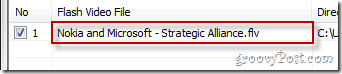
يمكنك تكوين بعض إعدادات الفيديو الأساسية ، مثل الاختيار بين AVI و MPG وأيضا اختيار ترميز الفيديو ليستخدم.
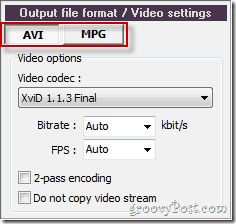
يحتوي التطبيق أيضًا على بعض إعدادات الصوت اللطيفة للحفاظ على الأمور بسيطة ، ولتلبية احتياجاتي ، قمت بالنقر فوق الحجم الكبير CONVERT زر في الجزء العلوي من الشاشة للحصول على الأشياء وتشغيلها.
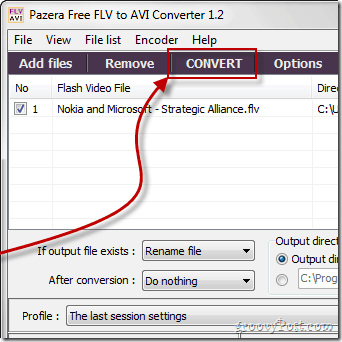
بعد النقر فوق تحويل زر ، ستظهر نافذة بها شاشة سجل - هذا رائع للغاية ، لأن البرنامج لا يريد أن يفوتك أي شيء حدث (أو يحدث) أثناء التحويل.
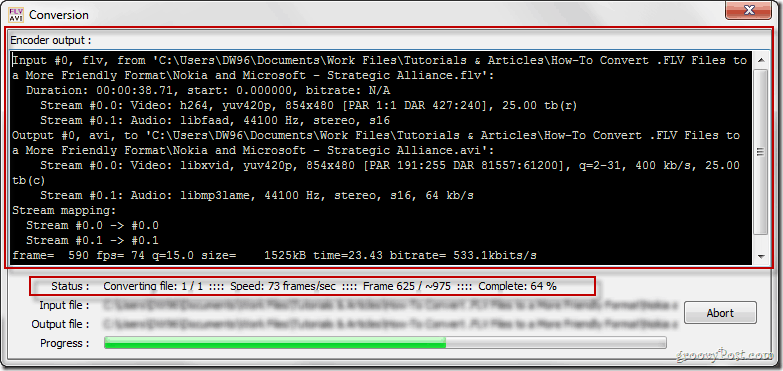
بمجرد اكتمال التحويل ، يمكنك النقر فوق الزر "إغلاق" ثم الانتقال للتحقق من مقطعك المحول.

الخطوة 5 - الاستمتاع بالنتائج
يمكنك الآن التحقق من الفيديو الذي قمت بإنشائه ومعرفة ما إذا كان يعمل:
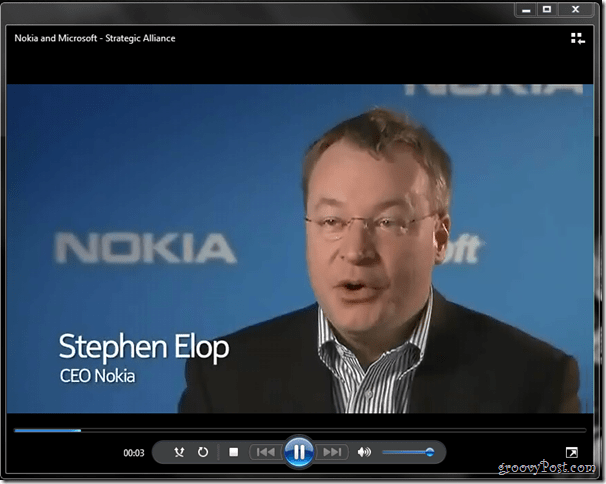
ملاحظة صغيرة للمهوسين - تعمل برامج الترميز المختلفة فيطرق مختلفة. قد يقلل البعض من جودة مقطع الفيديو الخاص بك قليلاً في محاولة لتقليل حجمه ، لذا اختر بحكمة - يوجد برنامج ترميز لكل شيء ، لذا فقد تحتاج فقط إلى تشغيله حتى تحصل عليه بشكل صحيح.
أوه نعم ، وحول هذا الفيديو - إذا لم تقم بذلكسمعت عن التحالف بين نوكيا ومايكروسوفت قد ترغب في التحقق من ذلك هنا. شخصيا ، لا أستطيع الانتظار لرؤية أول جهاز يعمل بنظام Windows Phone 7 من نوكيا. يجب أن يكون رائع جدا.
هل لديك أداة بسيطة مفضلة لتحويل الفيديو؟ أحب أن أسمع عنها في التعليقات إذا فعلت!



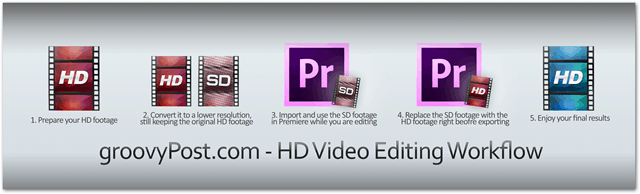





![تحويل أي مستند أو صورة أو موقع ويب إلى PDF [groovyDownload]](/images/freeware/convert-any-document-image-or-website-into-a-pdf-groovydownload.png)
اترك تعليقا